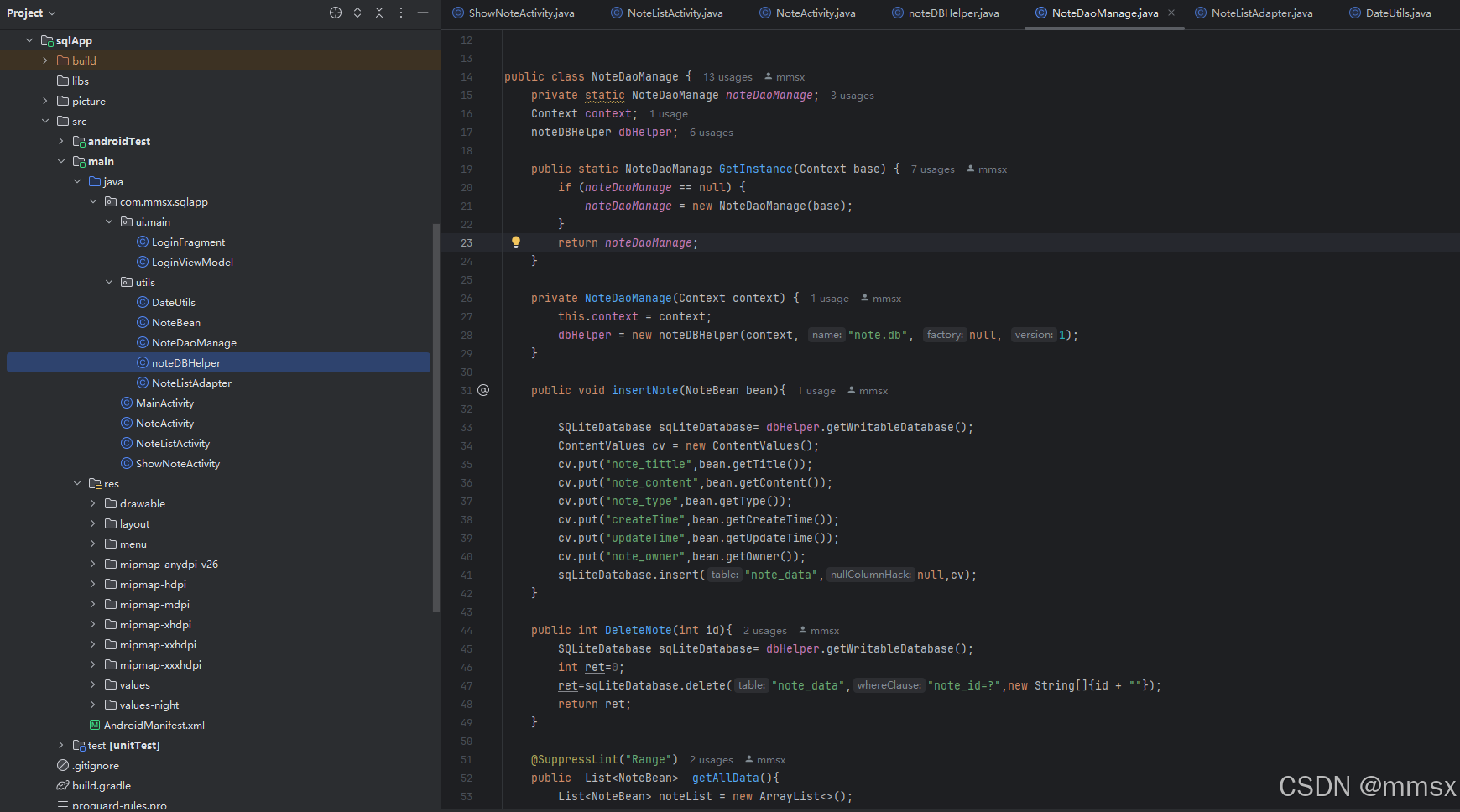GitPuk是一款开源免费的代码管理工具,上篇文章已经介绍了Gitpuk的功能与优势,这篇文章将为大家讲解如何快速安装和配置GitPuk,助力你快速的启动GitPuk管理代码
1. 安装
支持 Windows、Mac、Linux、docker 等操作系统。
1.1 Windows安装
- 下载地址:GitPuk - 下载
- 选择Windows下载,完成后会得到 tiklab-gitpuk-1.0.2.exe类似的可执行文件
- 双击可执行文件 --> 选择安装安装位置 --> 点击安装
- 安装完成后点击桌面GitPuk图标即可启动
1.2 Mac安装
- 下载地址:https://download.tiklab.net/gitpuk
- 下载完成后会得到tiklab-gitpuk-1.0.2.bmg格式类似的可执行文件
- 双击可执行文件 --> 将tiklab-gitpuk-1.0.2.app拉入应用程序中即可
- 安装完成后点击启动太gitpuk图标即可启动
1.3 Linux安装
- 下载地址:https://download.tiklab.net/gitpuk
- 下载完成后,上传到服务器上,在文件同级目录执行npm命令安装。
rpm -ivh --replacefiles --nodeps <上传包的名字>- 系统默认安装路径为/opt目录
- 进入/opt/tiklab-gitpuk/bin目录下
- 执行sh startup.sh即可启动成功
1.4 Docker安装
- 下载地址:https://download.tiklab.net/gitpuk
- 下载完成后得到GitPuk的.tar.gz的文件,在执行以下命令加载镜像
docker load -i <下载包名字>
- 加载完成后,执行以下镜像启动即可。
docker run -itd -p 9800:9800 tiklab-gitpuk:<下载的版本>
1.5 登录
- 启动完成后,浏览器中访问http://localhost:9800
就可以打开GitPuk界面 - 初始化账号为:admin ,密码为:123456
- 还支持微信、钉钉、Ladp登录方式,需要先去配置:配置详情
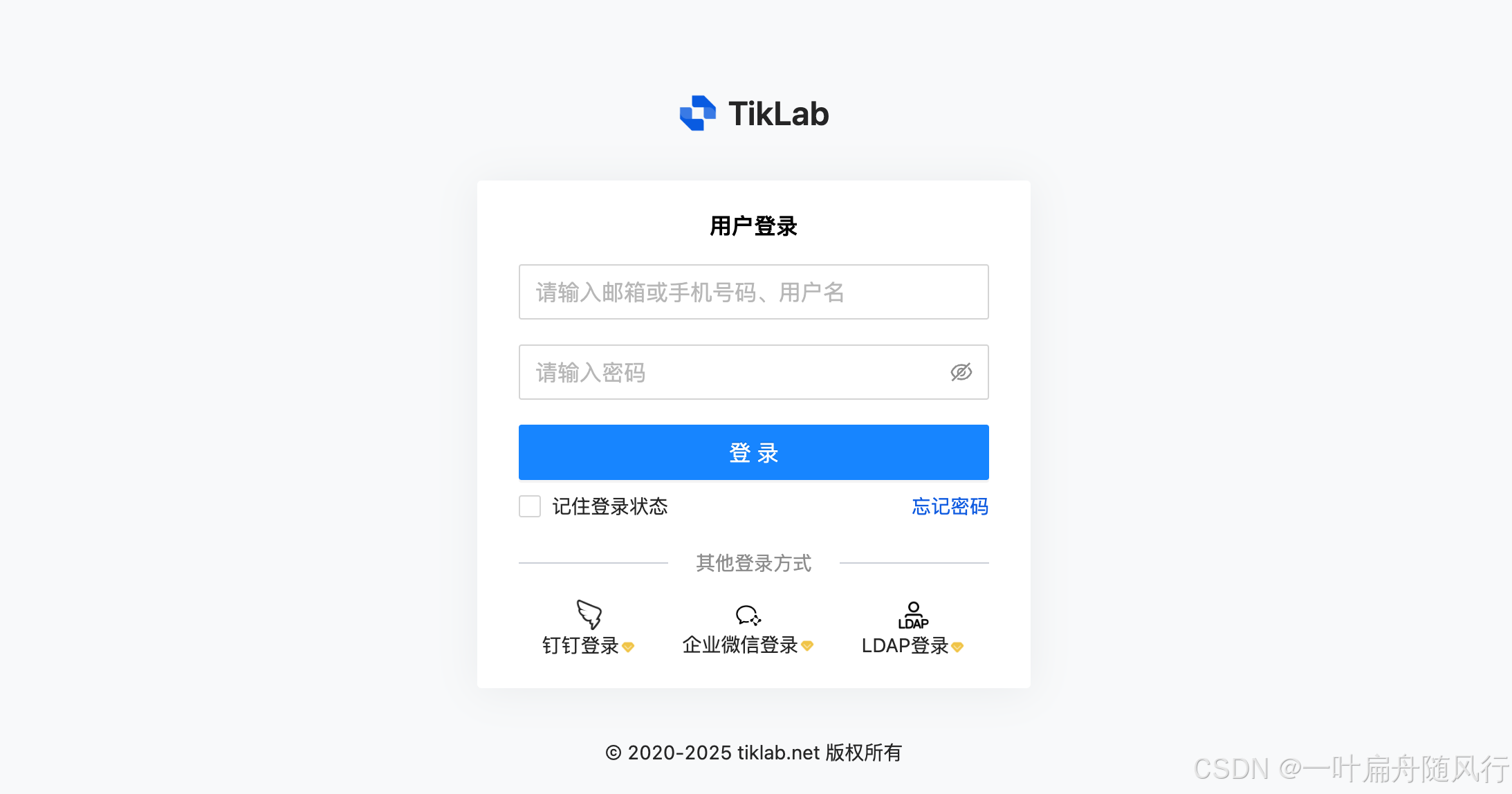
代码库首页:
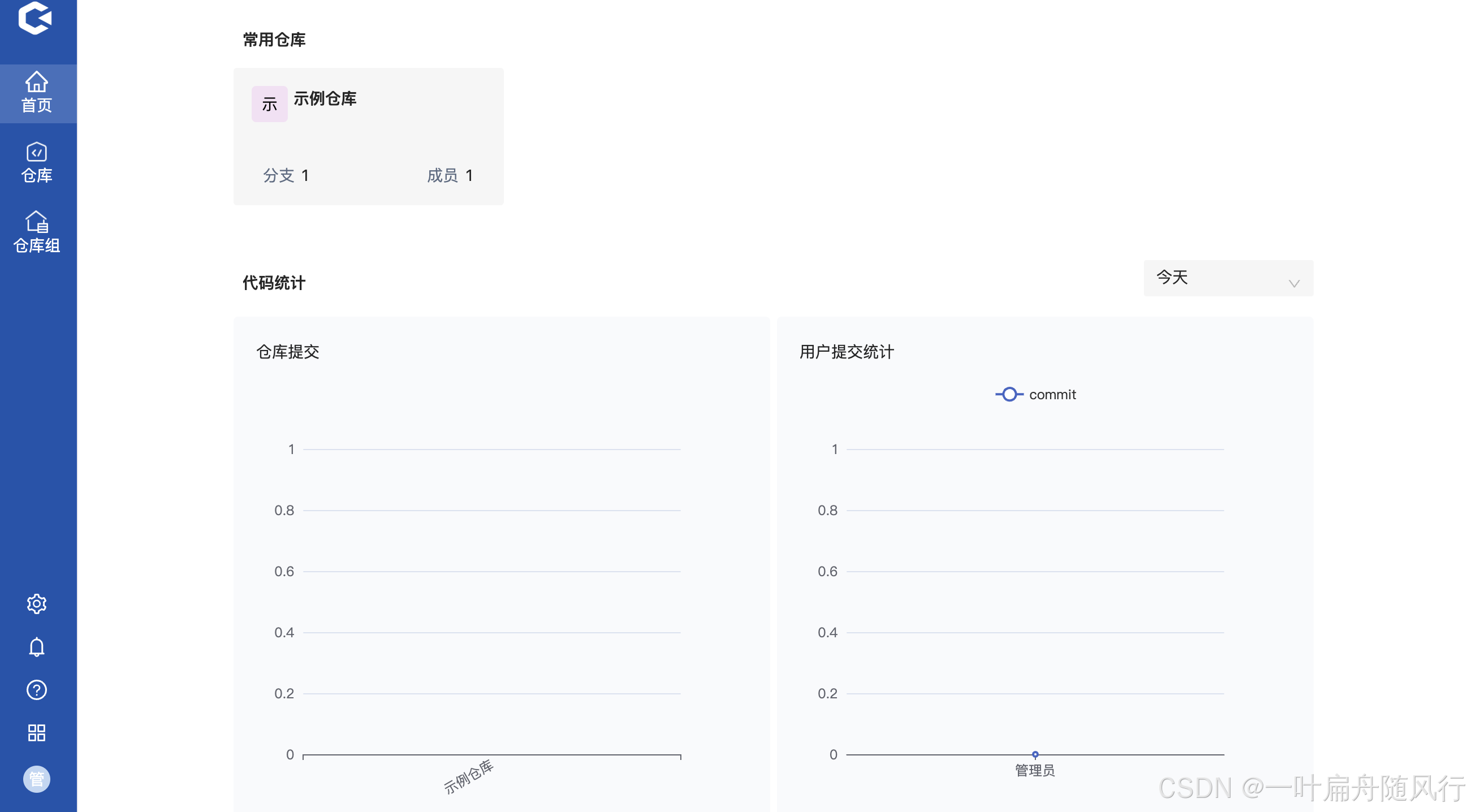
支持登录方式:
| 支持类型 | 说明 |
| 账号登录 | 默认登录方式 |
| 企业微信登录 | 企业微信用户扫描登录 |
| 钉钉登录 | 钉钉用户扫描登录 |
| Ldap登录 | Ldap用户登录 |
2. 自定义配置
GitPuk支持各种自定义配置,配置文件默认位置:
| 系统 | 默认位置 |
| Windows | 默认在安装目录下的conf目录下,编辑application.yaml文件 |
| Mac | 默认在app下的Contents --> conf 目录下 |
| Linux | 默认在/opt/tiklab-gitpuk/conf 目录下 |
| Docker | 默认在镜像文件内/usr/local/tiklab-gitpuk/conf目录下 |
2.1 配置统一登录
统一登录可以使TikLab下的多个应用使用统一账号体系登录
soular:embbed:enable: falseaddress: http://e.tiklab.net属性说明:
| 字段 | 说明 |
| soular.embbed.enable | 本地登录:true 、 统一登录:false,默认为ture |
| soular.address | tiklab系列soular应用的地址 |
2.2 配置数据库
使用的数据库为postgresql,GitPuk同时支持使用外部数据库以及内嵌数据库。默认使用内嵌数据库
-
外部数据库:用户自己定义链接数据库的地址,用户名,密码等。
- 内嵌数据库:使用系统内置的数据库
(1)使用外部数据库
注意:使用外部数据库的时候,需要将内嵌数据库postgresql.embbed.enable后面的数据修改为false
jdbc:driverClassName: org.postgresql.Driverurl: jdbc:postgresql://localhost:5432/thoughtware_gittok?stringtype=unspecifiedusername: postgrespassword: darth2020
属性说明:
| 字段 | 说明 |
| jdbc.url | 数据库地址,修改为自己的外部数据库地址 |
| jdbc.username | 数据库用户名,修改外部数据库的用户 |
| jdbc.password | 数据库密码,修改为外部数据库的密码 |
(2)使用内嵌数据库
默认使用的内嵌数据库
postgresql:embbed:enable: truedatabase: tiklab-gitpukdb:port: 5432username: postgrespassword: darth2020address: ${DATA_HOME}/postgresql属性说明:
| 字段 | 说明 |
| postgresql.embbed.enable | 是否使用内嵌数据库,使用:true 不使用:false |
| postgresql.database | 内嵌数据库的名字,注意:使用内嵌数据库需要修改jdbc.url地址的仓库名为内嵌数据库名 |
| postgresql.db.port | 内嵌数据库的端口,注意:使用内嵌数据库需要修改jdbc.url地址端口为内嵌数据库端口 |
| postgresql.db.username | 内嵌数据库用户名,注意:使用内嵌数据库需要修改jdbc.username后面数据为内嵌数据库用户名 |
| postgresql.db.password | 内嵌数据库密码,注意:使用内嵌数据库需要修改jdbc.password后面数据为内嵌数据库密码 |
| postgresql.db.address | 内嵌数据库存储的地址,注意: 第一次启动的时候,该目录必须空目录,否则数据库无法启动 |
2.3 配置备份数据
自定义备份数据时间、地址
backups:time: 0 0 2 * * ?dir: /data/backup
属性说明:
| 字段 | 说明 |
| backups.time | 备份时间,corn表达式,默认为凌晨2点 |
| backups.dir | 备份数据存储的地址 |
3. 更新
GitPuk支持用户使用脚本一键升级,只需要执行应用升级脚本即可。
GitPuk的升级脚本位置:
| 系统 | 位置 |
| Windows | 进入默认安装目录 -> 进入bin目录 -> 执行update.bat脚本 |
| Mac | 进入app下的Contents -> 进入bin目录 -> 执行update.sh脚本 |
| Linux | 默认在/opt/tiklab-gitpuk/bin目录下 —> 执行update.sh脚本 |
| Docker | 脚本在镜像文件内/usr/loacl/tiklab-gitpuk/bin目录下 —> 执行update.sh脚本 |
4. 升级到企业版
GitPuk安装默认为免费版,要使用企业版功能需要再官网试用或者订阅购买Licence。
4.1 试用GitPuk,获取licences
GitPuk支持用户试用一个月功能,用户可选择试用,直接使用企业版功能。
浏览器进入Tiklab官网 -> 点击左上角头像进入订阅管理界面 -> 选择GitPuk点击企业版试用->试用成功后下载licences
4.2 订阅GitPuk,获取licences
用户可选择订阅时长,以及订阅人数,满足不同企业的要求。
浏览器进入Tiklab官网-> 点击左上角头像进入进入订阅管理界面 -> 选择GitPuk点击订阅 -> 订阅成功下载licences
4.3 导入licences,升级企业版
进入版本与许可证界面 ->点击导入licences,升级为企业版
5. 帮助与支持
如果在安装过程中遇到任何问题,我们提供了丰富的文档和教程,帮助你轻松解决问题。前往Tiklab社区,获得详细的配置说明和常见问题解答
- 社区
社区![]() https://developer.tiklab.net
https://developer.tiklab.net
- 文档
GitPuk文档![]() https://doc.tiklab.net/document/78aa45b76d4c
https://doc.tiklab.net/document/78aa45b76d4c